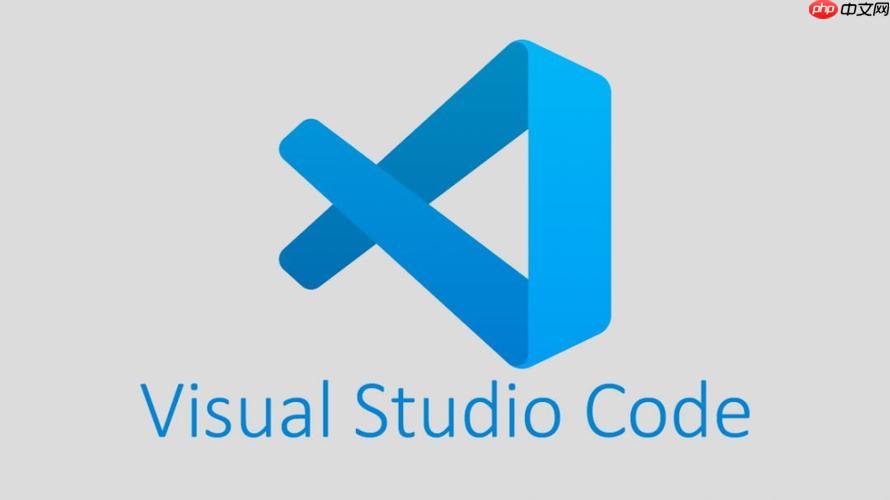vscode 的搜索和替换功能亮点包括支持正则表达式、多文件操作、文件类型过滤和预览功能。1. 支持正则表达式,允许复杂模式匹配和替换。2. 提供多文件搜索和替换,提升操作效率。3. 文件类型过滤和排除文件夹功能,适用于大型项目。4. 预览功能可在替换前确认修改,避免误操作。
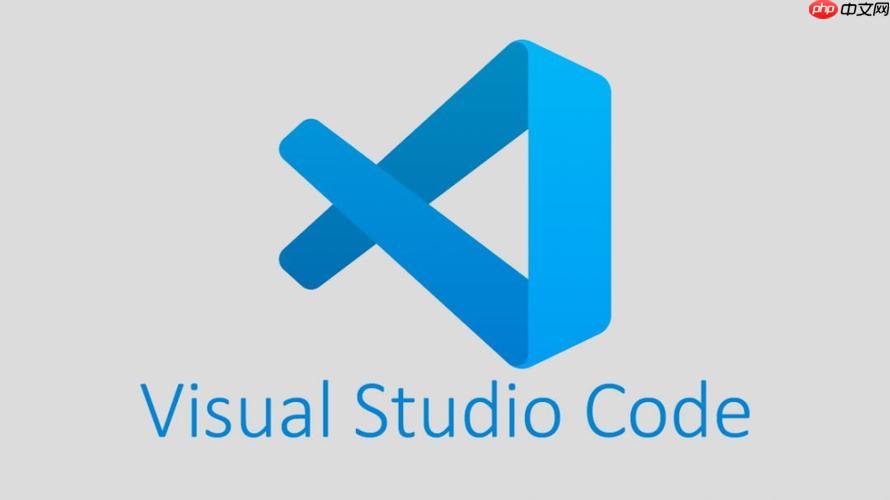
利用 vscode 进行项目文件的搜索和替换,这是一项可以大幅提升开发效率的技能。尤其在处理大型项目时,能够快速定位并修改代码是非常重要的。那么,VSCode 提供的搜索和替换功能有哪些亮点呢?首先,它支持正则表达式,这意味着我们可以进行复杂的模式匹配和替换。此外,VSCode 还提供了多文件搜索和替换的能力,让我们能够在整个项目中一次性完成操作。
在使用 VSCode 进行项目文件的搜索和替换时,我发现了一个小技巧:使用 Ctrl + Shift + F(windows/linux)或 Cmd + Shift + F(Mac)可以快速打开搜索面板。这个快捷键真是救了我不少时间,特别是在需要在大量文件中查找特定内容的时候。
让我们来看看如何使用 VSCode 的搜索和替换功能吧。假设我们有一个项目,需要将所有的 oldfunction 替换成 newFunction。我们可以这样做:
// 假设我们有一个 JavaScript 文件 function oldFunction() { console.log('This is the old function'); } // 使用 VSCode 搜索和替换后 function newFunction() { console.log('This is the new function'); }
在进行替换时,VSCode 允许我们使用正则表达式,这让我们的替换操作更加灵活。例如,如果我们想替换所有以 old 开头,以 Function 结尾的函数名,我们可以使用正则表达式 oldw*Function 来匹配,然后替换为 newFunction。这不仅节省了时间,还减少了手动替换的错误。
然而,使用正则表达式也需要小心,因为复杂的表达式可能会导致意外的匹配。在我的一次项目中,我使用了一个复杂的正则表达式来替换代码,结果发现它匹配了一些不该匹配的内容,导致了大量的错误。所以,在使用正则表达式时,建议先在小范围内测试,确保匹配结果符合预期。
除了基本的搜索和替换,VSCode 还提供了高级的搜索选项,比如文件类型过滤、排除文件夹等。这些功能在处理大型项目时尤为重要。例如,如果我们只想在 JavaScript 文件中进行搜索和替换,我们可以设置文件类型为 *.JS,这样可以避免在其他类型的文件中进行不必要的修改。
在进行搜索和替换时,还有一个小技巧是使用预览功能。在替换之前,VSCode 会显示一个预览窗口,展示所有将要进行替换的内容。这个功能让我能够在替换前确认所有的修改是否正确,避免了因为误操作而导致的代码问题。
性能优化方面,VSCode 的搜索和替换功能已经相当高效,但在处理超大型项目时,可能会遇到一些延迟。这时,可以考虑使用 ripgrep 这样的工具来提升搜索速度。ripgrep 是一个快速的搜索工具,可以与 VSCode 集成,提供更快的搜索体验。
最后,分享一个我自己的经验:在进行大规模的搜索和替换时,建议先备份项目。有一次,我在没有备份的情况下进行了一次大规模替换,结果发现替换后代码出现了问题,不得不手动回滚,浪费了很多时间。所以,备份是一个好习惯,可以让我们在出现问题时有退路。
总的来说,VSCode 的搜索和替换功能强大而灵活,掌握这些技巧可以大大提高我们的开发效率。希望这些经验和建议能对你有所帮助,让你在项目开发中游刃有余。